群晖:storagepanel:群晖硬盘插槽显示面板修改插件使用说明(存储管理器/总览/硬盘信息)
发布时间:2024年01月12日
此插件从ARPL i18n v23.8.8开始集成,查看官方说明https://github.com/wjz304/arpl-i18n/releases;?
原博文地址:https://www.mi-d.cn/8244
启用方法:
- 首先进入ARPL菜单,如果不会可以参考ARPL i18n/RR高级设置菜单功能说明 黑群晖 白群晖无损升级 无损降级 系统恢复 重置密码 格式化硬盘使用说明 - Tank电玩&米多贝克ARPL i18N引导的高级设置 增加了不少功能,这也是为什么我称其为全功能引导,它自带从硬盘恢复引导、显示SATA端口信息、降级安装、格式化硬盘或分区、重置系统密码等等高级功能。这些是传统引导都不具备的功能。教程相关引导下载 https://www.mi-d.cn/6802
 https://www.mi-d.cn/6566前部分
https://www.mi-d.cn/6566前部分
找到插件功能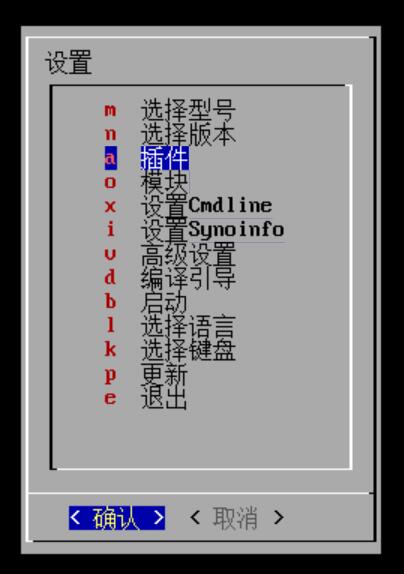
- 添加插件

- 选中 storagepanel?然后按空格选择加载
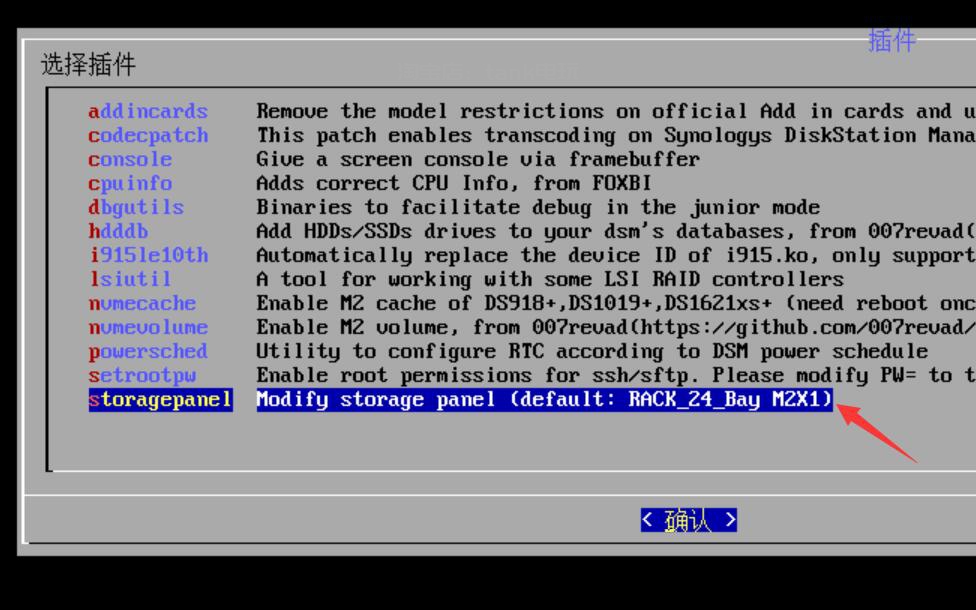
- 输入插件参数(面板参数值?M.2缓存SSD面板阵列排序书写方式:行数X列数),如果不输入留空默认加载24盘-RACK_24_Bay?个人感觉这个的界面就挺好的。
可选面板参数值:
RACK_0_Bay
RACK_2_Bay
RACK_4_Bay
RACK_8_Bay
RACK_10_Bay
RACK_12_Bay
RACK_12_Bay_2
RACK_16_Bay
RACK_20_Bay
RACK_24_Bay # 不设置参数自动加载24盘
RACK_60_Bay
TOWER_1_Bay
TOWER_2_Bay
TOWER_4_Bay
TOWER_4_Bay_J
TOWER_4_Bay_S
TOWER_5_Bay
TOWER_6_Bay
TOWER_8_Bay
TOWER_12_Bay
如果不想使用默认参数可以参考下图输入完之后按回车即可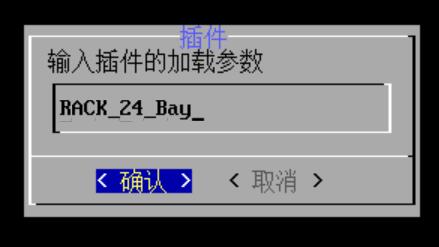
对应型号图片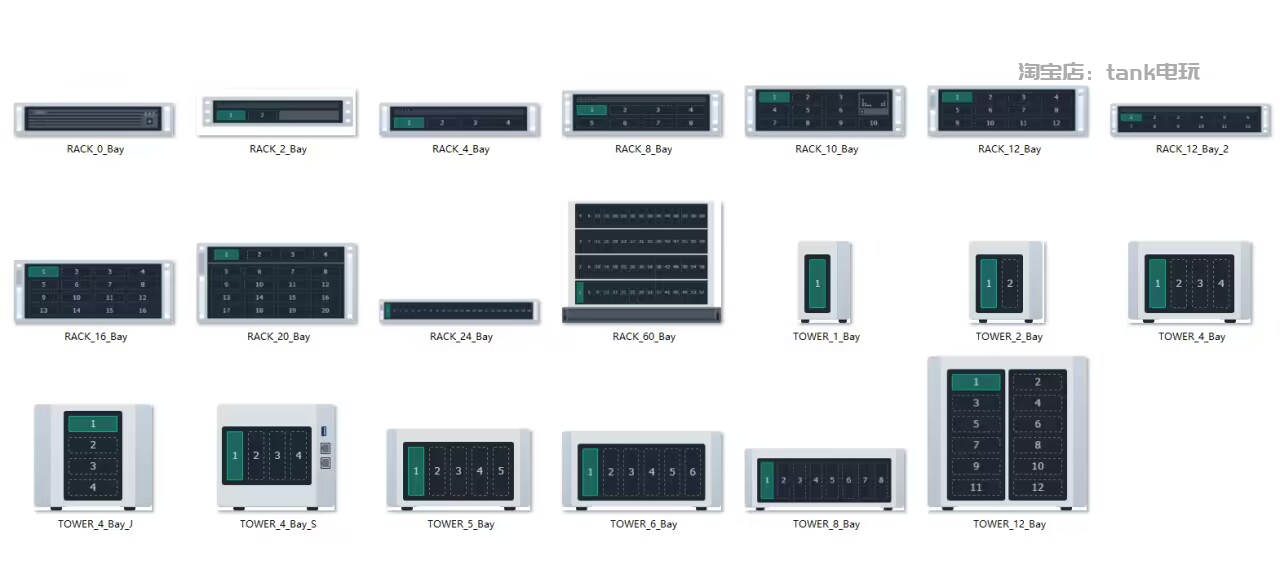
- 操作完之后可以点开?显示用户插件?看看有没有成功加载插件

像这样就是成功加载
- 之后退到最外面的菜单?编译引导?重新编译一下引导就可以了
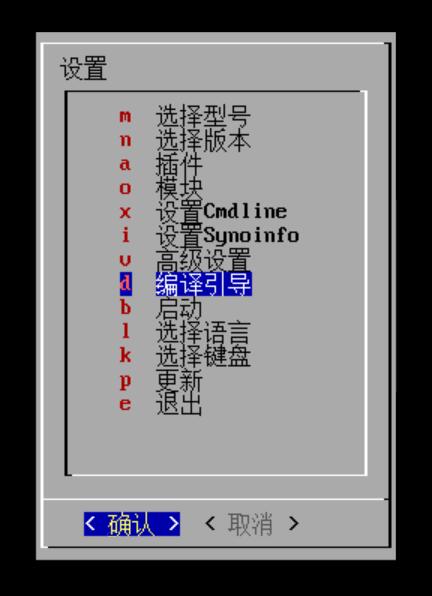
等待编译完成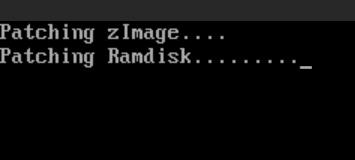
- 选启动?然后登录到群晖web后台看看行不行吧
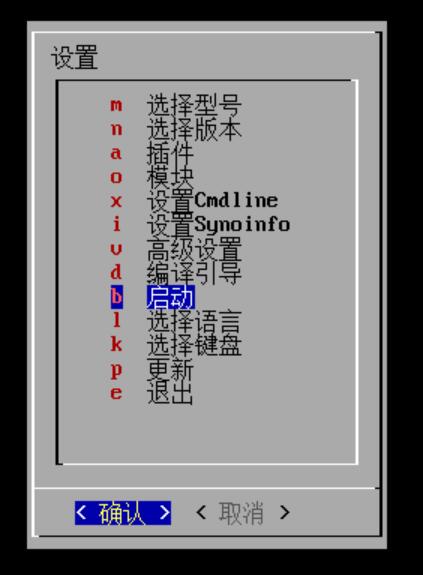
- 实测面板已经变成24盘了
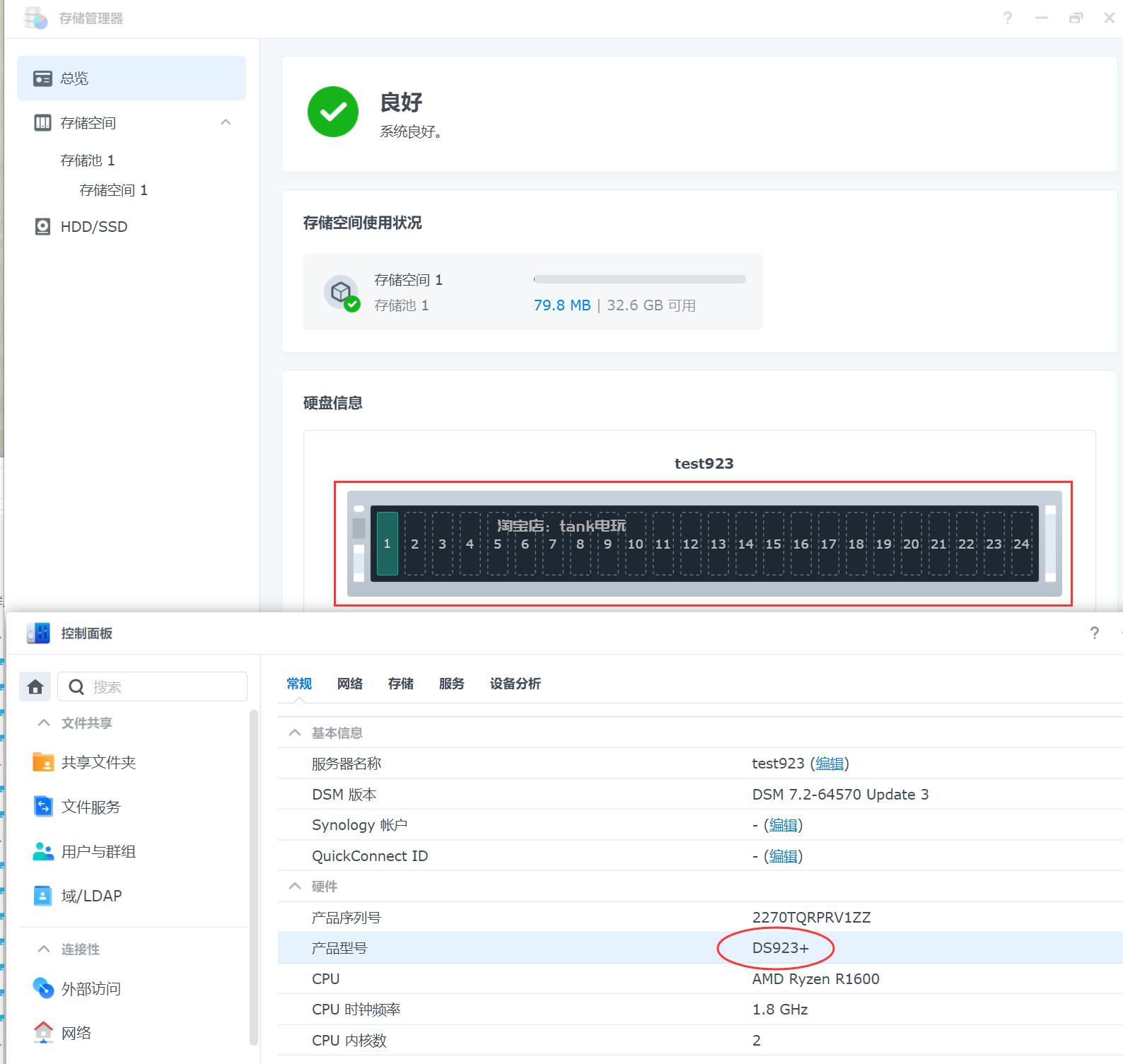
- 加载完storagepanel插件,也可以通过下面命令修改和开启功能。
curl -kL https://mi-d.cn/d/storagepanel.sh | bash -s 面板参数值 M.2缓存SSD面板阵列排序书写方式:行数X列数例如下面命令,运行之后立即生效
curl -kL https://mi-d.cn/d/storagepanel.sh | bash -s RACK_20_Bay 2X10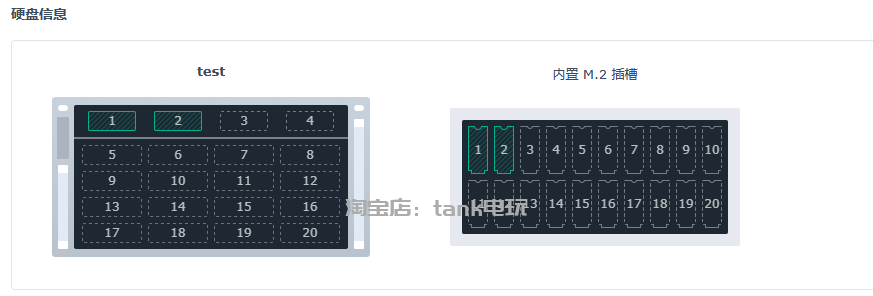
文章来源:https://blog.csdn.net/2301_81547508/article/details/135545257
本文来自互联网用户投稿,该文观点仅代表作者本人,不代表本站立场。本站仅提供信息存储空间服务,不拥有所有权,不承担相关法律责任。 如若内容造成侵权/违法违规/事实不符,请联系我的编程经验分享网邮箱:chenni525@qq.com进行投诉反馈,一经查实,立即删除!
本文来自互联网用户投稿,该文观点仅代表作者本人,不代表本站立场。本站仅提供信息存储空间服务,不拥有所有权,不承担相关法律责任。 如若内容造成侵权/违法违规/事实不符,请联系我的编程经验分享网邮箱:chenni525@qq.com进行投诉反馈,一经查实,立即删除!
最新文章
- Python教程
- 深入理解 MySQL 中的 HAVING 关键字和聚合函数
- Qt之QChar编码(1)
- MyBatis入门基础篇
- 用Python脚本实现FFmpeg批量转换
- 使用selenium模拟登录解决滑块验证问题
- C++ 之LeetCode刷题记录(八)
- Linux网络编程——Socket编程步骤及常用API
- 对于c++的总结与思考
- 家谱管理系统的设计与实现(附源码)
- JVS低代码轻应用如何配置独立的目录权限?一篇文章教会您
- 跨进程通信: Unix Domain Socket 创建实例。 Windows和MacOS代码已适配兼容
- 电子企业MES管理系统解决方案实施周期一般是多久
- 2024北京健康展会China-DJK4月初助您抢开春儿订单
- JS判断对象是否为空对象的几种方法